Top 4 des méthodes pour joindre des fichiers M4V sur Mac et PC Windows
Vous cherchez un moyen gratuit de rejoindre des fichiers M4V en un seul fichier sur votre Mac ou PC Windows ?
De nombreux outils d'édition vidéo et de fusion peuvent vous aider à combiner deux ou plusieurs fichiers M4V. Cet article partage 4 méthodes efficaces pour fusionner M4V. Vous pouvez utiliser votre menuisier M4V préféré et suivre le guide ci-dessous pour joindre facilement des fichiers M4V sur votre ordinateur.

Tout d'abord, vous pouvez utiliser le populaire Fusion vidéo gratuite pour joindre des fichiers M4V sur un Mac ou un PC Windows directement en ligne.
Il prend en charge la plupart des formats vidéo, notamment M4V, MP4, AVI, FLV, MOV, etc. Vous pouvez compter sur cette fusion vidéo en ligne gratuite pour combiner deux ou plusieurs fichiers M4V en un seul. Il est compatible avec n'importe quel navigateur Web comme Safari, Chrome, IE, Firefox et Yahoo.
Ouvrez votre navigateur et accédez à ce site de fusion M4V en ligne. Cliquez sur Ajouter une vidéo pour la fusion bouton pour installer un lanceur de petite taille pour la combinaison de fichiers M4V. Ensuite, une fenêtre contextuelle apparaîtra à l'écran pour vous permettre de télécharger des clips vidéo M4V. Cette fusion vidéo en ligne est totalement gratuite et sécurisée 100%.

Lorsque vous entrez dans le Fusionner des vidéos fenêtre, vous devez vous assurer que tous les fichiers M4V ajoutés sont dans le bon ordre de fusion. Au cours de cette étape, vous êtes autorisé à ajouter plus de fichiers ou à supprimer des clips selon vos besoins.
Sélectionnez une résolution vidéo et un format de sortie appropriés. Cliquez ensuite sur le Fusionner maintenant bouton pour commencer à rejoindre des fichiers M4V en ligne.

Vous pouvez choisir un bon dossier de fichiers de destination pour la vidéo fusionnée. Quand tu vois le Rejoignez-nous avec succès notification à l'écran, cliquez sur le bouton D'ACCORD bouton pour terminer le processus.

Ce logiciel prend également en charge divers formats pour fusionner comme MP4, MOV, MKV, WMV, AVI et plus encore.
Si vous êtes un utilisateur Mac et souhaitez fusionner deux fichiers M4V en une seule vidéo, vous pouvez compter sur son éditeur vidéo par défaut, iMovie.
Ouvrez iMovie sur Mac, cliquez sur Déposer menu en haut, puis choisissez Nouveau projet dans la liste déroulante pour créer un nouveau projet. Vous pouvez également cliquer sur Créer un nouveau pour démarrer un nouveau projet dans iMovie.
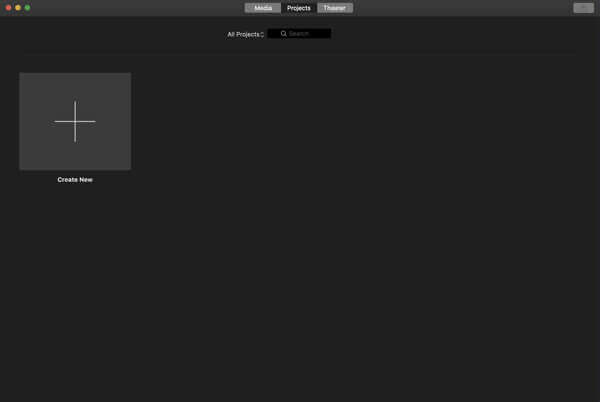
Cliquez sur + icône ou Importer des médias pour charger vos fichiers M4V. Ici, vous pouvez également cliquer Déposer, choisir Importer puis sélectionnez le Films option pour ajouter vos clips vidéo.
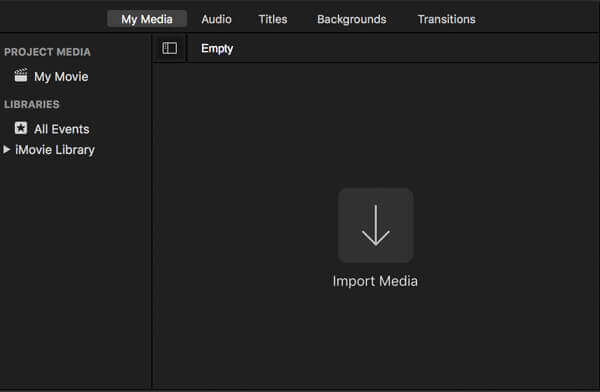
Faites glisser vos fichiers M4V importés vers la disposition Timeline. Organisez ensuite la commande vidéo en fonction de vos besoins. De nombreuses fonctionnalités d'édition utiles sont conçues dans iMovie, vous pouvez les utiliser pour éditer vos fichiers M4V.
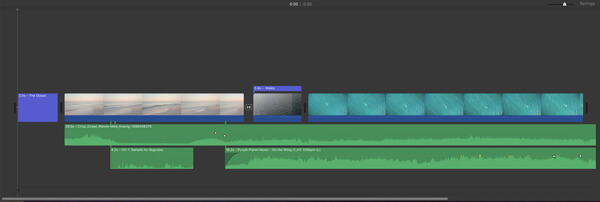
Après toutes vos opérations d'édition, vous pouvez cliquer sur Partager icône dans le coin supérieur droit, puis sélectionnez l'icône Déposer option. Choisissez un format de sortie, une résolution et une qualité appropriés, renommez le fichier, puis stockez la vidéo fusionnée sur votre Mac.
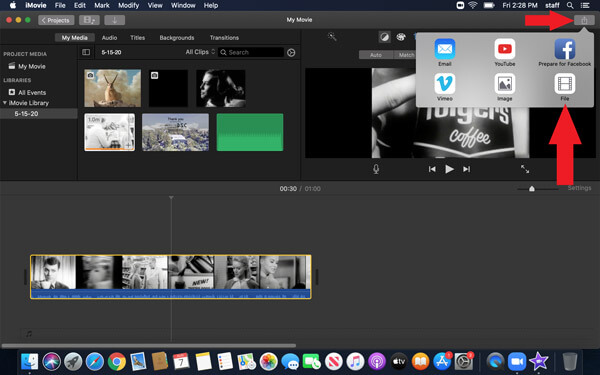
Si vous souhaitez utiliser ses fonctionnalités d'édition dans iMovie, vous ne voulez pas manquer écran divisé.
Si VLC est installé sur votre ordinateur, vous pouvez l'utiliser pour fusionner facilement des fichiers M4V. VLC est un lecteur multimédia gratuit et open source doté de nombreuses fonctionnalités d'édition de base. Il est compatible avec Windows, macOS et Linux.
Ouvrez VLC Media Player sur votre PC Windows ou Mac. Cliquez sur Médias dans la barre de menu supérieure, puis choisissez Ouvrir plusieurs fichiers.
Dans le Médias ouverts fenêtre, cliquez sur le Ajouter pour charger tous les fichiers M4V que vous souhaitez fusionner.
Clique le Flèche vers le bas icône à côté de Jouer puis sélectionnez le bouton Convertir option dans la liste déroulante. Cliquez sur le bouton Convertir.
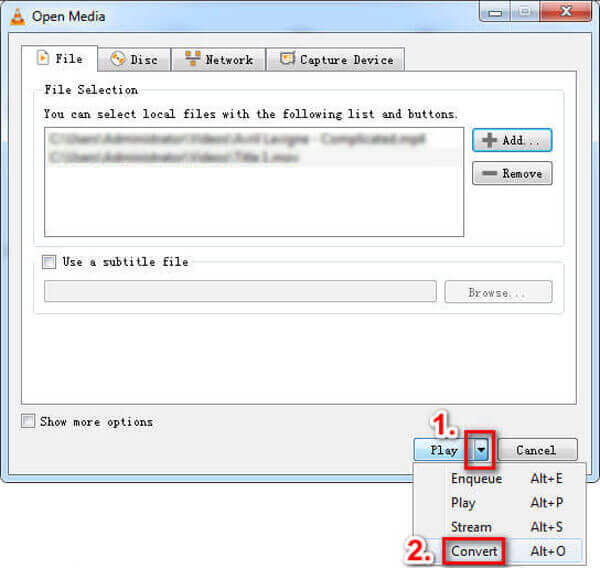
Personnalisez davantage d'options de conversion en fonction de vos besoins. Après cela, cliquez Commencer bouton pour commencer la fusion des fichiers M4V.
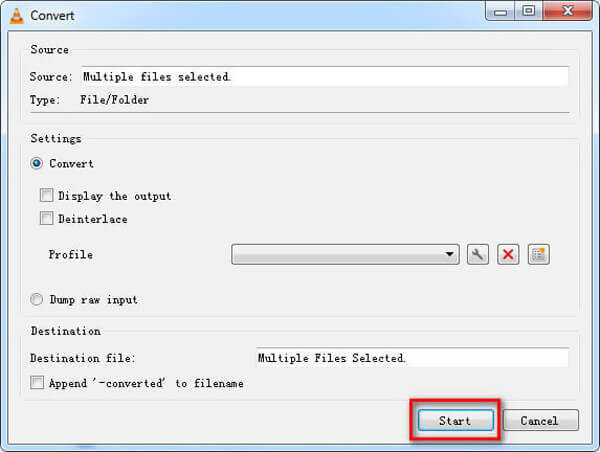
Outre les méthodes ci-dessus, vous pouvez également utiliser le logiciel professionnel d'édition et de conversion vidéo, Video Converter Ultimate pour joindre des fichiers M4V sur un ordinateur Mac ou Windows.
Téléchargez, installez et exécutez gratuitement cet outil de fusion M4V sur votre ordinateur. Cliquez sur Ajouter des fichiers bouton pour importer vos clips M4V.

Cochez le Rassembler en un fichier boîte devant Convertir tout bouton en bas à droite. Avant de fusionner des clips M4V, vous pouvez utiliser ses fonctions d'édition pour éditer des vidéos et des effets de sortie personnalisés. Ici, vous pouvez utiliser Couper fonctionnalité pour supprimer les contenus vidéo indésirables.

Choisissez un bon format de sortie dans le Convertir tout en. Clique sur le Convertir tout bouton pour commencer à fusionner les fichiers M4V en un seul.

Puis-je joindre des fichiers M4V sur Mac à l'aide de QuickTime ?
Oui. Vous pouvez utiliser QuickTime Player sur votre Mac pour fusionner des fichiers M4V. Ouvrez une vidéo M4V dans QuickTime, faites glisser et déposez l'autre fichier M4V sur la fenêtre de lecture, puis cliquez sur le bouton Terminé pour joindre les fichiers M4V à l'aide de QuickTime.
Puis-je joindre des fichiers M4V dans HandBrake ?
HandBrake est un transcodeur et convertisseur vidéo gratuit populaire. Il est principalement conçu pour convertir des fichiers vidéo. Vous ne pouvez pas l'utiliser pour combiner des vidéos.
Quel programme ouvre les fichiers M4V ?
M4V est un type de format vidéo Apple qui peut être pris en charge nativement par iTunes et Apple QuickTime Player. En outre, vous pouvez utiliser certains lecteurs multimédias tiers populaires tels que VLC, RealPlayer, MPlayer, DivX Plus Player, etc. pour ouvrir facilement les fichiers M4V.
Ici, dans cet article, vous pouvez apprendre 4 méthodes simples pour rejoindre des fichiers M4V. Que vous utilisiez un Mac ou un PC Windows 11/10/8/7, vous pouvez trouver un outil de fusion M4V approprié pour combiner des clips vidéo de haute qualité.
Plus de lecture
Meilleur lecteur M4V gratuit pour Windows/Mac/iOS/Android à ne pas manquer
Si vous rencontrez iTunes ou QuickTime Player ne peut pas ouvrir les problèmes M4V, vous pouvez obtenir le meilleur lecteur M4V gratuit pour lire les fichiers M4V en douceur ici. Il n'est pas nécessaire d'installer le codec M4V ou de convertir M4V en MP4.
Guide ultime pour convertir M4V en MP4
M4V est-il identique à MP4 ? Comment convertir M4V en MP4 sous Windows ? Existe-t-il un convertisseur M4V en MP4 gratuit pour Mac ? Cet article présente 5 façons simples de convertir M4V en MP4 sur Mac, PC Windows et gratuitement en ligne.
Fusionner des fichiers vidéo AVI en ligne gratuitement en 1 minute
Comment combiner des fichiers AVI en un seul lorsque vous avez deux ou plusieurs fichiers vidéo AVI en attente de combinaison ? Cet article vous donnera deux méthodes efficaces.
La meilleure façon de convertir un Blu-ray en M4V
Comment convertir un Blu-ray en M4V ? Ce guide vous montrera le moyen le plus simple d'extraire gratuitement un disque ou un dossier Blu-ray en M4V avec le meilleur logiciel gratuit Blu-ray Ripper.